WPS Word更改文本框边框样式的方法
时间:2024-02-29 10:26:16作者:极光下载站人气:63
很多小伙伴在对文字文档进行编辑时都会选择使用Wps软件,因为在wps软件中,我们不仅可以在文档中插入文本框,还可以对文本框进行各种设置,例如填充设置以及边框框线更改。有的小伙伴想要将原本的黑线边框改为其它样式,但又不知道该怎么进行设置。其实很简单,我们只需要选中文本框,然后在绘图工具的子工具栏中打开轮廓工具,接着在下拉列表中找到虚线线型选项,打开该选项之后就能在子菜单列表中选择新的文本框线型了。有的小伙伴可能不清楚具体的操作方法,接下来小编就来和大家分享一下WPS Word更改文本框边框样式的方法。
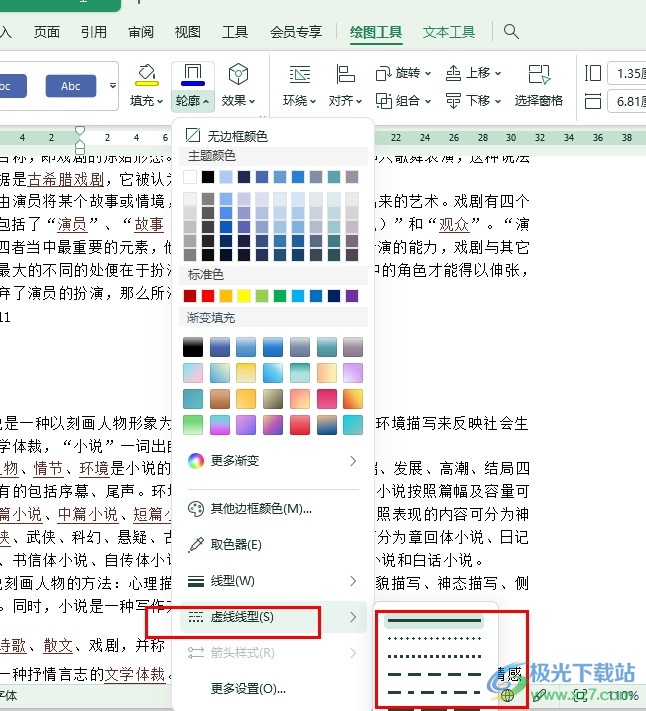
方法步骤
1、第一步,我们在电脑中点击打开WPS软件,然后在WPS页面中再点击打开一个文字文档
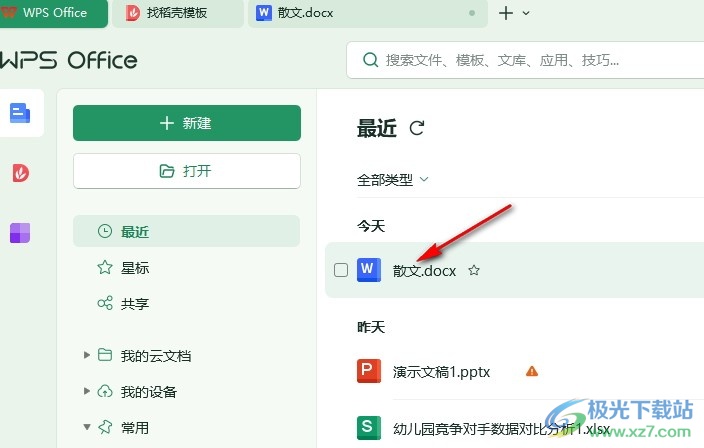
2、第二步,打开文字文档之后,我们在文档编辑页面中先打开“插入”工具,再点击打开“文本框”工具,将自己需要的文本框添加到文档中
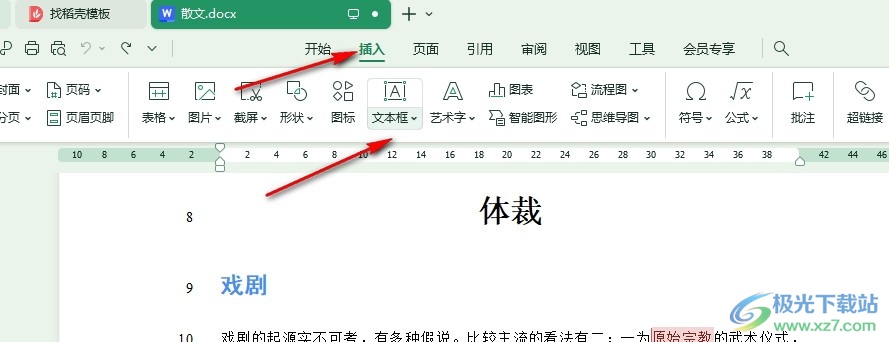
3、第三步,我们先点击插入的文本框,然后在工具栏中找到“绘图工具”,点击打开该工具
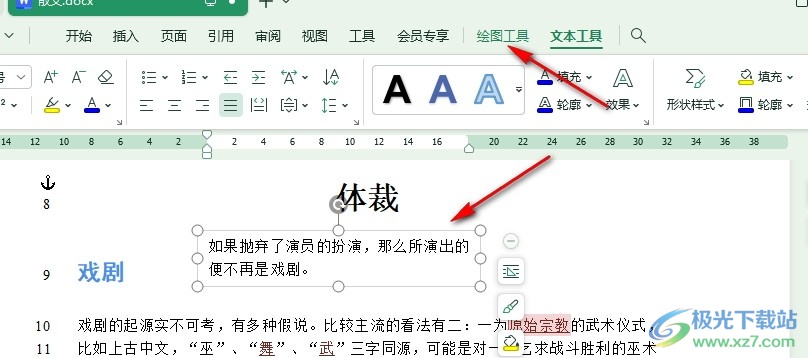
4、第四步,在绘图工具的子工具栏中我们先打开轮廓工具,然后在下拉列表中点击打开“虚线线型”选项
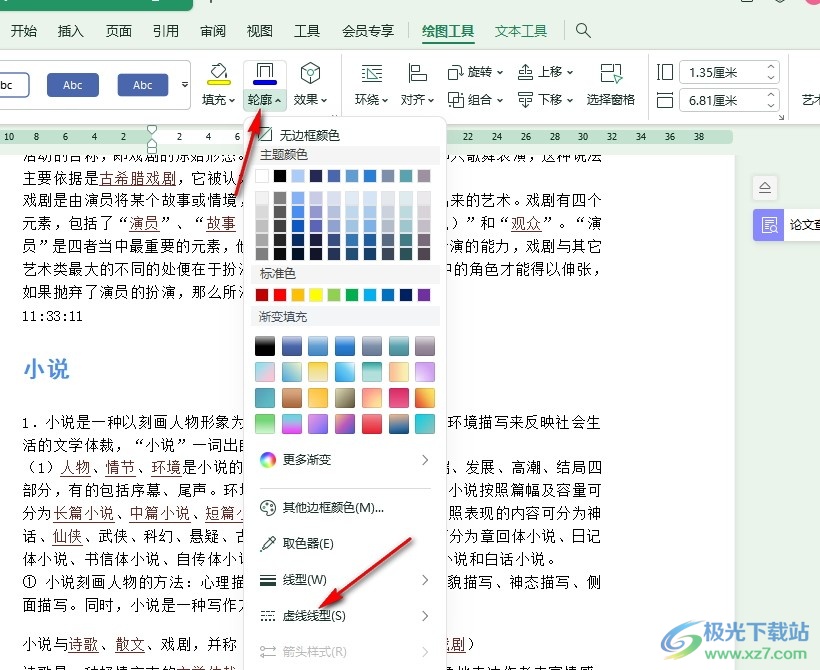
5、第五步,最后我们在“虚线线型”的子菜单列表中点击选择一个自己喜欢的新线型即可
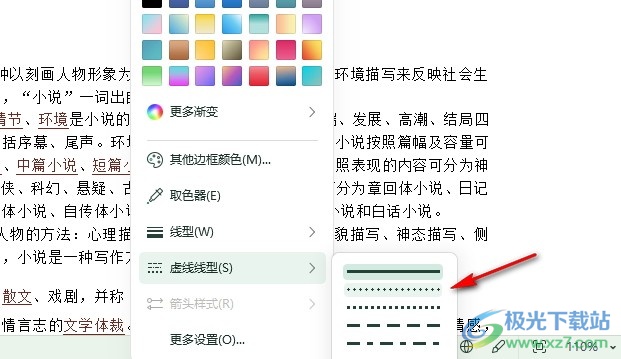
以上就是小编整理总结出的关于WPS Word更改文本框边框样式的方法,我们在WPS的文字文档编辑页面中插入一个文本框,然后点击该文本框,接着在绘图工具的子工具栏中打开轮廓工具,最后在下拉列表中打开虚线线型选项并选择一个自己喜欢的线型即可,感兴趣的小伙伴快去试试吧。

大小:240.07 MB版本:v12.1.0.18608环境:WinAll, WinXP, Win7, Win10
- 进入下载
相关推荐
相关下载
热门阅览
- 1百度网盘分享密码暴力破解方法,怎么破解百度网盘加密链接
- 2keyshot6破解安装步骤-keyshot6破解安装教程
- 3apktool手机版使用教程-apktool使用方法
- 4mac版steam怎么设置中文 steam mac版设置中文教程
- 5抖音推荐怎么设置页面?抖音推荐界面重新设置教程
- 6电脑怎么开启VT 如何开启VT的详细教程!
- 7掌上英雄联盟怎么注销账号?掌上英雄联盟怎么退出登录
- 8rar文件怎么打开?如何打开rar格式文件
- 9掌上wegame怎么查别人战绩?掌上wegame怎么看别人英雄联盟战绩
- 10qq邮箱格式怎么写?qq邮箱格式是什么样的以及注册英文邮箱的方法
- 11怎么安装会声会影x7?会声会影x7安装教程
- 12Word文档中轻松实现两行对齐?word文档两行文字怎么对齐?
网友评论